文章參考自:http://www.runoob.com/w3cnote/android-tutorial-button-imagebutton.html Button是TextView的子類,所以TextView上很多屬性也可以應用到Button 上!我們實際開發中對於Button的,無非是對按鈕的 ...
文章參考自:http://www.runoob.com/w3cnote/android-tutorial-button-imagebutton.html
Button是TextView的子類,所以TextView上很多屬性也可以應用到Button 上!我們實際開發中對於Button的,無非是對按鈕的幾個狀態做相應的操作,比如:按鈕按下的時候 用一種顏色,彈起又一種顏色,或者按鈕不可用的時候一種顏色這樣!上述實現無非是通過 StateListDrawable這種Drawable資源來實現,即編寫一個drawable的資源文件
1.StateListDrawable簡介:
StateListDrawable是Drawable資源的一種,可以根據不同的狀態,設置不同的圖片效果,關鍵節點 < selector >,我們只需要將Button的background屬性設置為該drawable資源即可輕鬆實現,按下 按鈕時不同的按鈕顏色或背景!
我們可以設置的屬性:
- drawable:引用的Drawable點陣圖,我們可以把他放到最前面,就表示組件的正常狀態~
- state_focused:是否獲得焦點
- state_window_focused:是否獲得視窗焦點
- state_enabled:控制項是否可用
- state_checkable:控制項可否被勾選,eg:checkbox
- state_checked:控制項是否被勾選
- state_selected:控制項是否被選擇,針對有滾輪的情況
- state_pressed:控制項是否被按下
- state_active:控制項是否處於活動狀態,eg:slidingTab
- state_single:控制項包含多個子控制項時,確定是否只顯示一個子控制項
- state_first:控制項包含多個子控制項時,確定第一個子控制項是否處於顯示狀態
- state_middle:控制項包含多個子控制項時,確定中間一個子控制項是否處於顯示狀態
- state_last:控制項包含多個子控制項時,確定最後一個子控制項是否處於顯示狀態
2.實現按鈕的按下效果:
好的,先準備三個圖片背景,一般我們為了避免按鈕拉伸變形都會使用.9.png作為按鈕的drawable! 先來看下 運行效果圖:
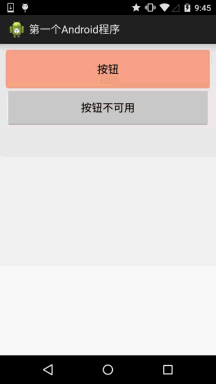
代碼實現:
<?xml version="1.0" encoding="utf-8"?>
<selector xmlns:android="http://schemas.android.com/apk/res/android">
<item android:state_pressed="true" android:drawable="@drawable/ic_course_bg_fen"/>
<item android:state_enabled="false" android:drawable="@drawable/ic_course_bg_pressed"/>
<item android:drawable="@drawable/ic_course_bg_cheng"/>
</selector>
佈局文件:activity_main.xml
<Button android:id="@+id/btnOne" android:layout_width="match_parent" android:layout_height="64dp" android:background="@drawable/btn_bg1" android:text="按鈕"/> <Button android:id="@+id/btnTwo" android:layout_width="match_parent" android:layout_height="64dp" android:text="按鈕不可用"/>
MainActivity.java:
public class MainActivity extends Activity { private Button btnOne,btnTwo; @Override protected void onCreate(Bundle savedInstanceState) { super.onCreate(savedInstanceState); setContentView(R.layout.activity_main); btnOne = (Button) findViewById(R.id.btnOne); btnTwo = (Button) findViewById(R.id.btnTwo); btnTwo.setOnClickListener(new OnClickListener() { @Override public void onClick(View v) { if(btnTwo.getText().toString().equals("按鈕不可用")){ btnOne.setEnabled(false); btnTwo.setText("按鈕可用"); }else{ btnOne.setEnabled(true); btnTwo.setText("按鈕不可用"); } } }); } }
3.使用顏色值繪製圓角按鈕
很多時候我們不一定會有美工是吧,或者我們不會PS或毀圖秀秀,又或者我們懶,不想自己去做圖, 這個時候我們可以自己寫代碼來作為按鈕背景,想要什麼顏色就什麼顏色,下麵我們來定製個圓角的 的按鈕背景~,這裡涉及到另一個drawable資源:ShapeDrawable,這裡不詳細講,後面會詳細介紹每一個 drawable~這裡會用就好,只是EditText修改下Background屬性而已,這裡只貼drawable資源!
先看下效果圖:

bbuton_danger_rounded.xml:
<?xml version="1.0" encoding="utf-8"?>
<selector xmlns:android="http://schemas.android.com/apk/res/android">
<item android:state_pressed="true"><shape>
<solid android:color="@color/bbutton_danger_pressed" />
<stroke android:width="1dp" android:color="@color/bbutton_danger_edge" />
<corners android:radius="@dimen/bbuton_rounded_corner_radius"/>
</shape></item>
<item android:state_enabled="false"><shape>
<solid android:color="@color/bbutton_danger_disabled" />
<stroke android:width="1dp" android:color="@color/bbutton_danger_disabled_edge" />
<corners android:radius="@dimen/bbuton_rounded_corner_radius"/>
</shape></item>
<item><shape>
<solid android:color="@color/bbutton_danger" />
<stroke android:width="1dp" android:color="@color/bbutton_danger_edge" />
<corners android:radius="@dimen/bbuton_rounded_corner_radius"/>
</shape></item>
</selector>
color.xml:
<?xml version="1.0" encoding="utf-8"?>
<resources>
<color name="bbutton_danger_pressed">#ffd2322d</color>
<color name="bbutton_danger_edge">#ffd43f3a</color>
<color name="bbutton_danger_disabled">#a5d9534f</color>
<color name="bbutton_danger_disabled_edge">#a5d43f3a</color>
<color name="bbutton_danger">#ffd9534f</color>
<color name="text_font_white">#FFFFFF</color>
</resources>
dimens.xml:
<dimen name="bbuton_rounded_corner_radius">5dp</dimen>



